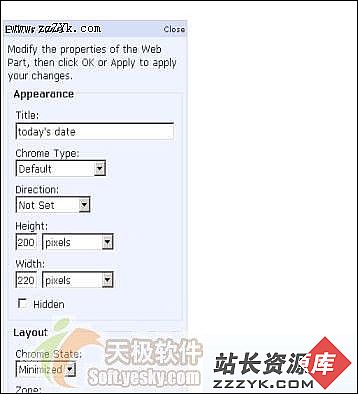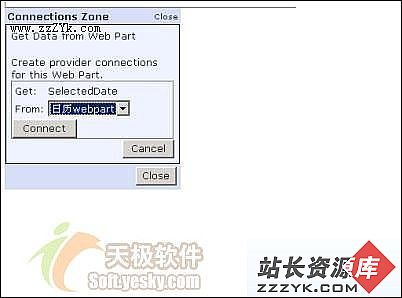当前位置:编程学习 > C#/ASP.NET >>
答案: 此外,在运行期间,还可以动态地修改Webpart控件的外观等属性,如下:
1) 往窗体中添加一个editor zone的区域控件,往其中再拖放一个appearanceEdiotrPart控件,该控件可以在运行时,让用户动态改变各webpart控件的属性。
2) 我们再修改radiobutton选择框的代码如下,则加一个编辑模式:
<ASP:RadioButtonList ID="rblMode" runat="server" AutoPostBack="True">
<asp:ListItem>Browse Display Mode</asp:ListItem>
<asp:ListItem>Design Display Mode</asp:ListItem>
<asp:ListItem>Catalog Display Mode</asp:ListItem>
<asp:ListItem>Edit Display Mode</asp:ListItem>
</asp:RadioButtonList>
3) 修改code-behind代码如下:
Protected Sub rblMode_SelectedIndExchanged(ByVal sender As Object, ByVal e As System.EventArgs) _
Handles rblMode.SelectedIndexChanged
Select Case rblMode.SelectedIndex
Case 0 : WebPartManager1.DisplayMode = WebPartManager.BrowseDisplayMode
Case 1 : WebPartManager1.DisplayMode = WebPartManager.DesignDisplayMode
Case 2 : WebPartManager1.DisplayMode = WebPartManager.CatalogDisplayMode
Case 3 : WebPartManager1.DisplayMode = WebPartManager.EditDisplayMode
End Select
End Sub
4) 运行程序,选择edit display mode模式,这时,会发现每个控件的右上角,会多了一个"edit"的按钮,点该按钮,弹出如下图的窗体,用户可以修改每个控件的外观等属性。
最后,我们看下,webpart控件之间还可以进行相互之间的通信,下面的例子中,要实现的是,在一个日历控件中点选某一个日期,会在已经做好的googlesearch的webpart控件的文本框中显示其日期,达到通信的目的,下面介绍其实现步骤:
1、为了使两个webpart控件之间进行通信,必须先声明一个公共的接口。往工程项目里增加一个叫ISelectedDate.VB的类文件,放在app_code目录下,写入如下代码:
Imports Microsoft.VisualBasic
Public Interface ISelectedDate
ReadOnly Property SelectedDate( ) As Date
End Interface
这里,我们返回一个只读的日期属性selectedDate.
2、再创建一个日历控件CalendarUC.ascx,其中拖拉一个普通的日历控件即可。然后写入如下代码:
Partial Class CalendarUC_ascx
Inherits System.Web.UI.UserControl
Implements ISelectedDate
Public ReadOnly Property SelectedDate( ) As Date Implements ISelectedDate.SelectedDate
Get
Return Calendar1.SelectedDate.Date
End Get
End Property
<ConnectionProvider("SelectedDate", "SelectedDate")> _
Public Function GetSelectedDate( ) As ISelectedDate
Return Me
End Function
End Class
上面的代码,首先实现了已经声明了的IselectedDate接口,要留意的是<ConnectionProvider("SelectedDate", "SelectedDate")>中的写法。由于在这个例子中,日历控件要为其他的控件提供信息,因此,该日历控件是一个provider(提供者),而另外的接收信息的控件,是consumer(消费者)。而两者为了要通信,必须要提供一个通信接入点,就象一个电插头,要找到合适的电插板一样。因此,<ConnectionProvider("SelectedDate", "SelectedDate")>中的第一个参数,定义了两者的接口点,第二个参数,则是要传递给consumer的参数,本例是selectedDate。
3、接下来,我们在已经做好的google.ascx控件的代码中,编写如下代码:
Private _selectedDate As ISelectedDate
<ConnectionConsumer("SelectedDate", "SelectedDate")> _
Sub setSearchText(ByVal SearchText As ISelectedDate)
Me._selectedDate = SearchText
End Sub
Protected Sub Page_PreRender(ByVal sender As Object, ByVal e As System.EventArgs) Handles Me.PreRender
If _selectedDate IsNot Nothing Then
txtSearch.Text = _selectedDate.SelectedDate.ToShortDateString
End If
End Sub
可以看到 <ConnectionConsumer("SelectedDate", "SelectedDate")>的定义必须和provider中的定义一样。
4、再修改如下代码,将两个控件的命名变得通俗易懂
<ZoneTemplate>
<uc1:Google title="Google Search" runat="server" ID="Google1" />
<uc3:CalendarUC title="Calendar Web Part" runat="server" ID="CalendarUC1" />
</ZoneTemplate>
5、最后,为了使两者能互相通信,必须在default.aspx页中修改如下代码:
<asp:WebPartManager ID="WebPartManager1" runat="server">
<StaticConnections>
<asp:WebPartConnection ID="Connection"
ProviderID="CalendarUC1"
ProviderConnectionPointID="SelectedDate"
ConsumerID="Google1"
ConsumerConnectionPointID="SelectedDate" />
</StaticConnections>
</asp:WebPartManager>
6、在页面代码中,增加一个radiobutton,用作显示connection模式,并写入如下代码:
Case 4 : WebPartManager1.DisplayMode = WebPartManager.ConnectDisplayMode
7、运行程序,选择connect displaymode模式。再选择GOOGLE SEARCH的那个webpart控件,点右上角的"conenct"按钮,此时,会显示如下图所示,提示你要选择从那个控件中得到信息,这里选择日历控件,按确定。那么,当点选日历控件的某个日期值的时候,GOOGLE SEARCH的那个文本框里,就会显示相应的日期了。
小结:
本文主要介绍了在ASP.NET 2.0中,如何使用基本的webpart系列控件,以达到改变页面布局以及如何使页面的各webpart控件相互之间通信。
上一个:ASP.NET 2.0轻松实现数据库应用开发(1)
下一个:ASP.NET 2.0中使用webpart系列控件(4)